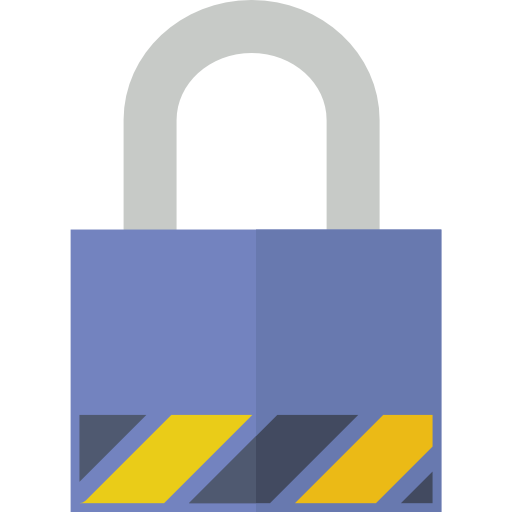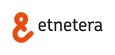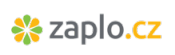I přesto, že zrušíte Facebook účet, tak můžete dále používat Messenger. Pokud jste měli účet na Facebooku a poté ho deaktivovali, nemusíte se bát, že byste ho přihlášením do Messengeru nějak aktivovali. Váš starý Facebook se neobnoví, ale zprávy na Messengeru můžete dál přijímat i odesílat. Používání Messengeru bez Facebooku je jednoduché. Stačí se přihlásit do aplikace prostřednictvím přihlašovacích údajů, e-mailu a hesla, které jste používali pro Facebook.

Zrušit Facebook navždy nebo dočasně?
Ke zrušení Facebooku si můžete vybrat z více možností (dočasně nebo navždy). Účet můžete zrušit jen dočasně a po chvíli se zase ke svému profilu vrátit. opětovná aktivace Facebooku je velice snadná. Účet obnovíte tak, že se prostě znovu přihlásíte k vašemu Facebook účtu. Pro úplné obnovení účtu nezapomeňte, abyste měli přístup k e-mailu nebo mobilnímu telefonu, který používáte k přihlášení.
Jak zrušit Facebook navždy?
- Na kterékoliv stránce Facebook klikněte v pravém horním rohu na šipku
- Nastavení → vlevo klikněte na Vaše informace na Facebooku
- Deaktivace a odstranění
- Deaktivovat účet → Pokračovat na deaktivaci účtu
- Potvrdit
Jak to vypadá, když už nemáte Facebook, ale používáte Messenger?
- Stále můžete na Messenger chatovat
- V konverzacích na Messengeru se bude stále zobrazovat váš profilový obrázek
- Ostatní lidé vás na Messengeru můžou vyhledat a napsat vám

Když máte zrušený Facebook...
Pokud si zrušíte Facebook účet, tak váš profil sice nikdo nevidí, ale to neznamená, že Facebook přestane ukládat vaše informace. Váš profil sice zmizí, ale některé informace na Facebooku zůstanou. Viditelné zůstanou například zprávy, které jste poslali přátelům nebo se přátelům může stále zobrazovat vaše jméno v jejich seznamu přátel. Co se týče skupin, do kterých jste patřili, správci skupin stále uvidí vaše příspěvky nebo komentáře.
Je rozdíl mezi deaktivací účtu a odstraněním účtu?
Deaktivace účtu znamená, že si váš účet můžete znovu obnovit. Během deaktivace si lidé nebudou moct najít v profil ani jinak vás vyhledat. Některé informace ale zůstanou viditelné.
Když účet odstraníte, nikdy už k němu nezískáte opětovně přístup. Odstranění účtu proběhne pár dní po přijetí žádosti o odstranění. Jestliže se k účtu znovu přihlásíte v době, kdy se vyřizuje jeho odstranění, žádost se zruší a k odstranění nedojde. I přes odstranění účtu nebo jeho deaktivaci Facebook stále uchovává některé vaše informace. Takže vaši přátelé budou mít přístup ke zprávám, které jste jim poslali, i když účet deaktivujete, i když ho odstraníte. V databázi Facebooku dokonce zůstanou i kopie některých vašich materiálů – jako například záznam protokolů.
Chcete vědět, které informace o vás Facebook shromažďuje?
Když budete znát průvodce soukromím na Facebooku, budete mít také větší možnost používat Facebook bezpečněji než doposud. Facebook uchovává informace dokonce i tzv. „stínových“ profilech – těch, kteří Facebook nikdy neměli a nemají, natož o těch, kteří se snaží Facebook zrušit. Firma Facebook navíc vlastní také WhatsApp a Instagram proto, když si zrušíte účet na jedné z těchto platforem, tak na sociálních sítích stále existujete a stopa po vás na nich i nadále zůstane.

V případě, že chcete, aby po vás žádné stopy na sociálních sítích nezůstaly, tak vás pravděpodobně čekají hodiny a hodiny klikání a mazání veškerých informací jedné po druhé. Ke smazání vaší osoby z Facebooku je lepší, když ho pomalu přestanete aktivně používat. A začnete spíše postupně mazat fotky, příspěvky, komentáře nebo přestanete být fanouškem jakékoliv stránky.
Jestliže vás zajímá, které informace o vás Facebook ukládá, můžete si stáhnout jejich kopii.
Krok po kroku pro jejich stažení:
- Nastavení
- v levém sloupci → Vaše informace na Facebooku
- Stažení vašich informací → Zobrazit
- na pravé straně si můžete v žádosti přidat nebo odebrat kategorii dat, kterou chcete stáhnout:
- vyberte si další možnosti
- formát staženého souboru
- kvalitu fotek, videí
- konkrétní období, ze kterého mají být data stažená (pokud si nevyberete období, požádáte o veškerá data, která na Facebooku máte)
- Vytvořit soubor → potvrďte žádost o stažení
Po požádání o stažení bude tato žádost ve stavu Čeká se. Tento stav může trvat i několik dní. Až Facebook vaši žádost vyřídí, pošle vám upozornění. Stažení vašich informací
Pokud vám přijde, že Facebook shromažďuje až moc vašich informací nebo některé z nich vám přijdou zbytečné pro uložení, kdykoliv si můžete zobrazit Přehled soukromí, kde najdete veškeré informace o soukromí na Facebooku, nebo některé informace upravit tak, aby je Facebook už dál neuchovával.
Máte na Facebooku stránku a chcete ji zrušit?
Jestliže chcete zrušit Facebook stránku, musí být jejím správcem. Pouze jako člen Facebook stránky na to nemáte právo.
Návod, jak odstranit Facebook stránku:
- Nastavení
- oddíl Obecné → Odebrat stránku
- Odstranit [název stránky]
- Odstranit stránku → OK
Stránka se trvale zruší až po 14 dnech.
Návod, jak zrušit odstranění stránky:
- Přihlaste se na stránku během 14 dnů, než uplyne doba pro její zrušení
- Zrušit odstranění
- Potvrdit → OK
Jak zrušit sledování stránky, člověka nebo skupiny na Facebooku?
Sledujete lidi nebo stránky, které vás přestaly bavit? Nudí vás už upozornění, které vám chodí na skupiny, které vás nezajímají? Stačí je jen přestat sledovat a už se vám nebudou jejich příspěvky na Facebooku zobrazovat, i když stále budete přáteli. Jestliže chcete zrušit sledování jen dočasně, můžete využít funkci Facebooku uspání příspěvků.
Zrušit sledování člověka, stránky nebo skupiny – příspěvky:
- V pravém horním rohu klikněte na „…“
- klikněte na Zrušit sledování
Zrušit sledování člověka, skupiny nebo stránky – přímo:
- Přejděte na profil toho, koho chcete přestat sledovat vedle jeho úvodní fotky klikněte na Sleduji (na profilu nebo stránce) nebo klikněte na Přidal(a) se (ve skupině)
- klikněte Zrušit sledování
Nemůžete se přihlásit na Facebook, protože jste zapomněli heslo a chcete účet smazat?
Abyste se znovu dostali ke svému účtu zkuste tyto tipy pro obnovení hesla:
- Přihlásit se pomocí jiného e-mailu nebo telefonního čísla
- K obnovení hesla používejte stejné zařízení, na kterém jste byli již přihlášeni
- Zkuste obnovit e-mail
- pokud jste se na Facebook zaregistrovali prostřednictvím e-mailu, můžete využít služeb poskytovatele vašeho e-mailu o obnovu hesla k Facebookovému účtu.
- až získáte přístup ke svému e-mailu můžete si na Facebooku obnovit heslo
- Zkuste obnovit heslo pomocí čísla nebo mobilu
- Zkuste obnovit heslo pomocí důvěryhodných kontaktů
- pokud jste při zaregistrování vybrali nějaké důvěryhodné kontakty, můžete od nich získat pomoc, abyste se mohli opět do vašeho účtu přihlásit